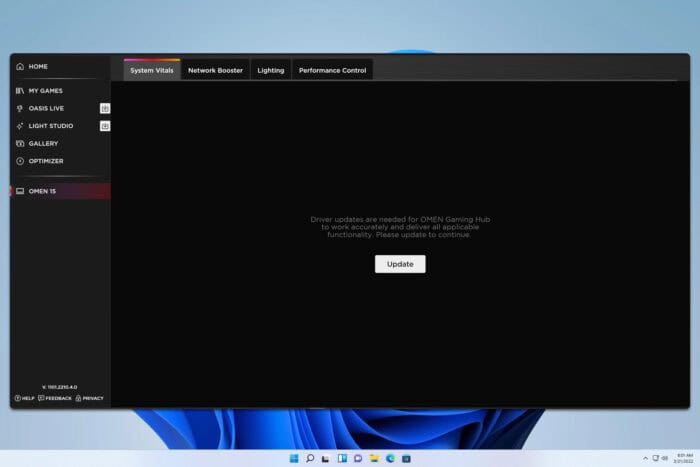Cómo reducir el alto uso de RAM en Windows 11 [6 formas]
 X INSTALAR HACIENDO CLIC EN EL ARCHIVO DE DESCARGA
Si tu PC se siente lenta y notas un uso de memoria inusualmente alto, no estás solo. Muchos usuarios han reportado que Windows 11 utiliza 10 GB de RAM o más con una actividad mínima. En esta guía, te ayudaremos a descubrir por qué el uso de RAM es tan alto en Windows 11 y te guiaremos a través de pasos prácticos para solucionar problemas de uso de RAM y optimizar el rendimiento.
X INSTALAR HACIENDO CLIC EN EL ARCHIVO DE DESCARGA
Si tu PC se siente lenta y notas un uso de memoria inusualmente alto, no estás solo. Muchos usuarios han reportado que Windows 11 utiliza 10 GB de RAM o más con una actividad mínima. En esta guía, te ayudaremos a descubrir por qué el uso de RAM es tan alto en Windows 11 y te guiaremos a través de pasos prácticos para solucionar problemas de uso de RAM y optimizar el rendimiento.
Ya sea que Windows 11 esté utilizando demasiada RAM debido a aplicaciones en segundo plano o configuraciones mal configuradas, te mostraremos exactamente cómo tomar el control y liberar memoria.
¿Cómo soluciono el alto uso de memoria en Windows 11?
1. Verificar el uso de RAM en el Administrador de tareas
- Para verificar el uso de RAM en Windows 11, ve a la caja de búsqueda de Windows. Escribe Administrador de tareas y selecciónalo.
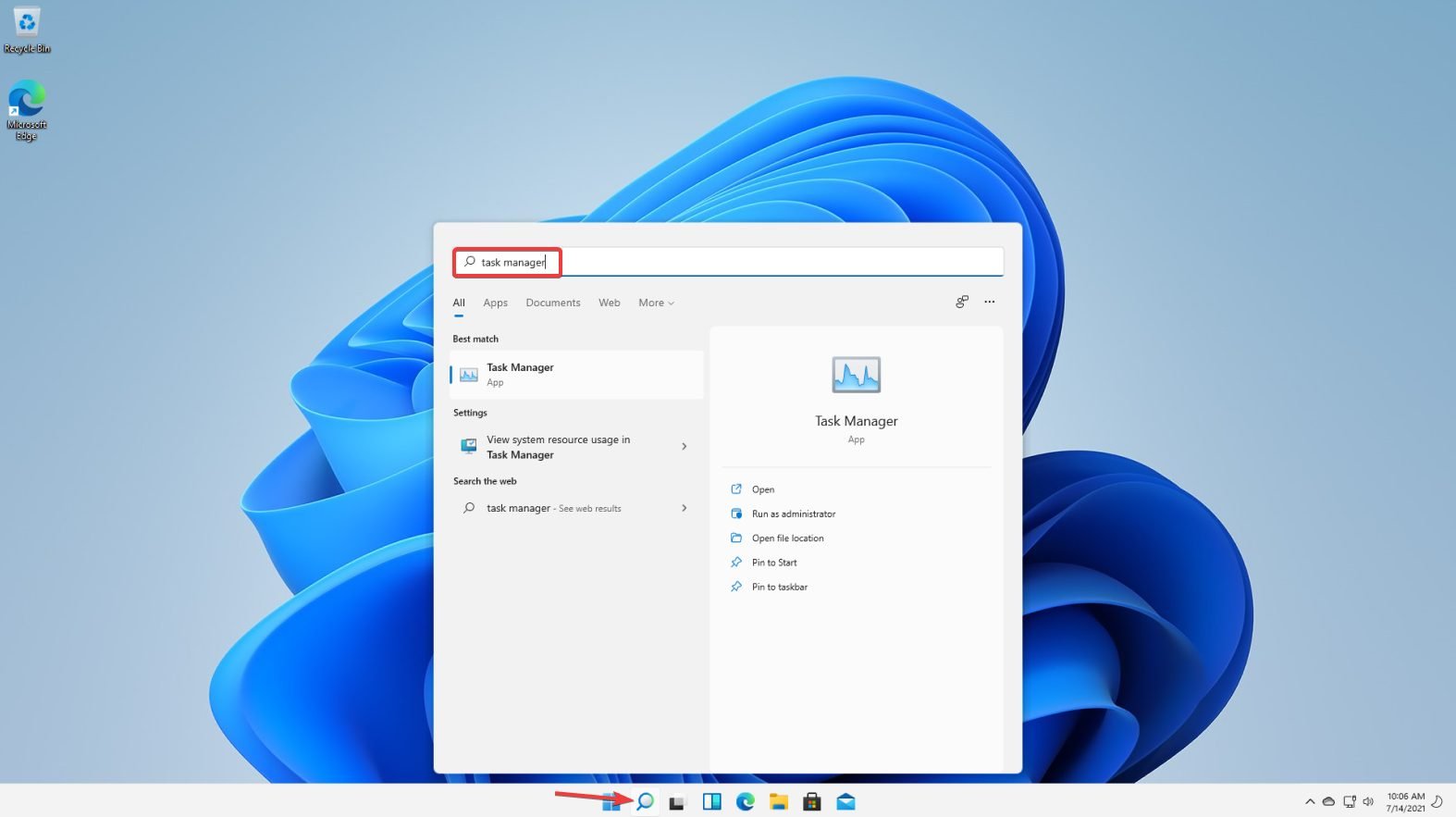
-
Haz clic en Más detalles para expandir la lista.
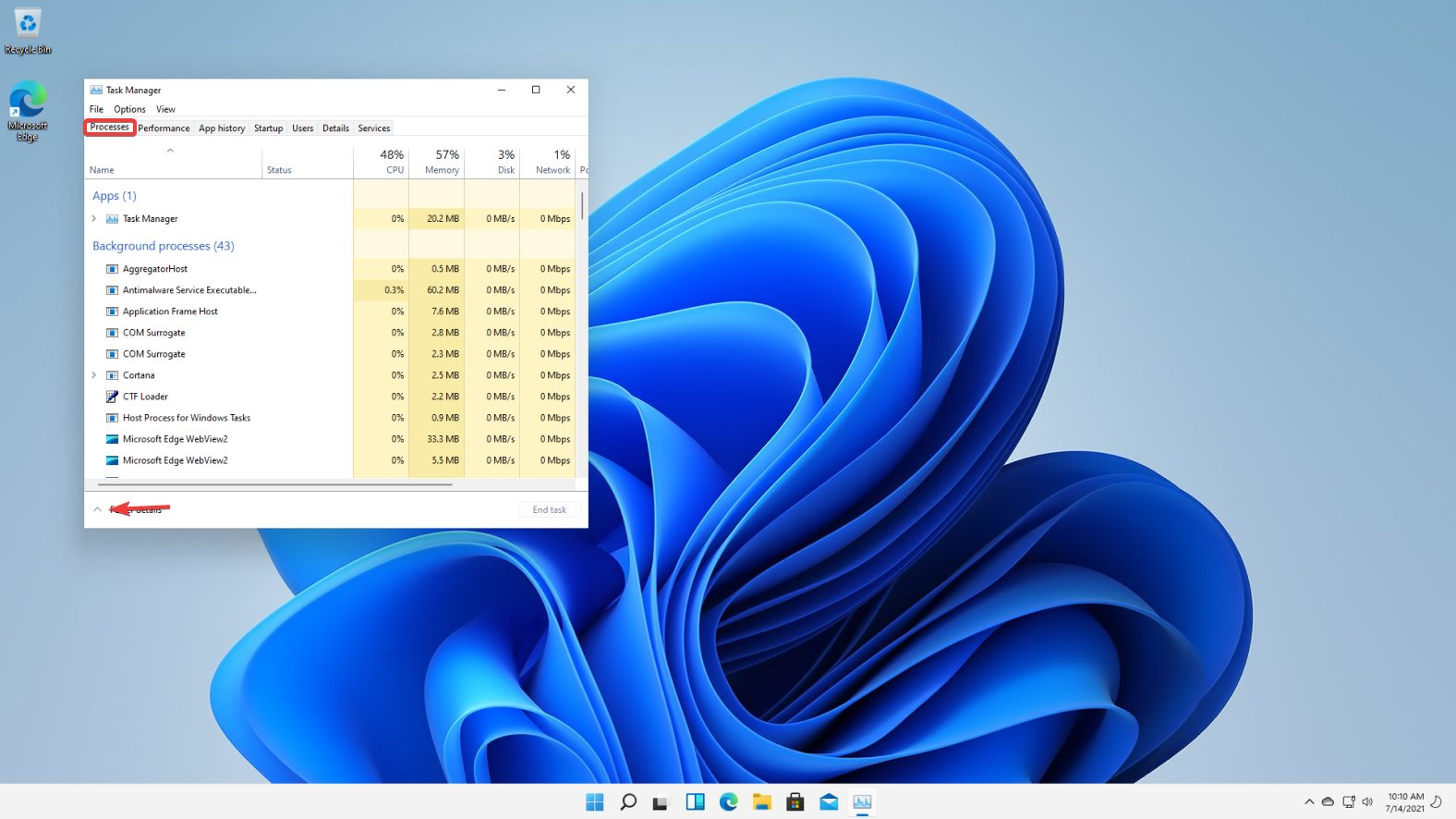
- En la pestaña Procesos, verifica los programas que están utilizando demasiada memoria.
- Haz clic derecho en los que desees terminar y selecciona Finalizar tarea.
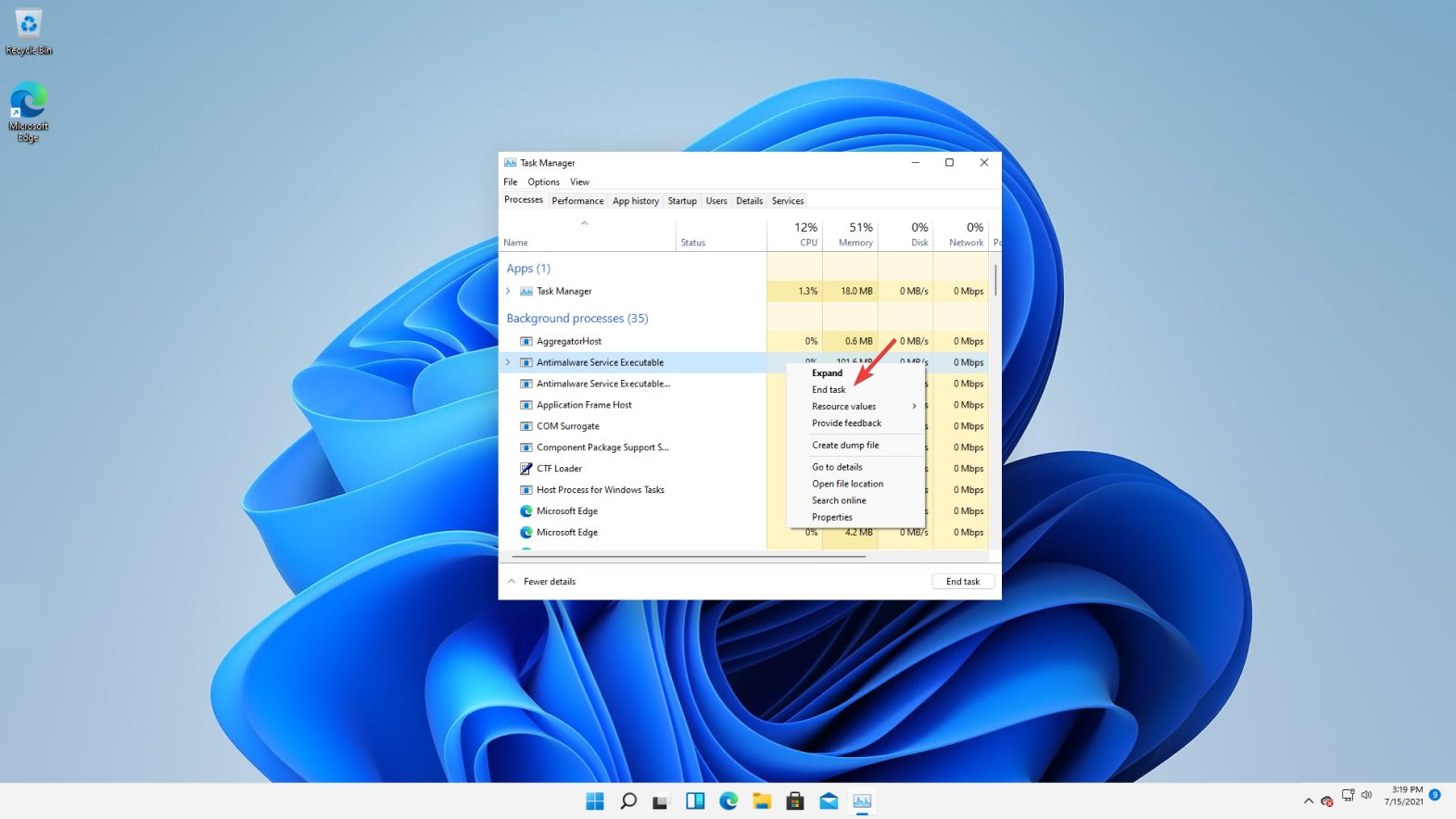
- Cierra el Administrador de tareas.
El uso alto de RAM suele ser causado por software que actúa de manera inadecuada o tiene fallos. La mejor manera de lidiar con esto es entrar al Administrador de tareas y terminar esa tarea.
Si tienes problemas para terminar los procesos, consulta cómo cerrar los procesos del Administrador de tareas.
2. Desactivar programas de inicio
-
Haz clic en la barra de búsqueda de Windows y selecciona Administrador de tareas.
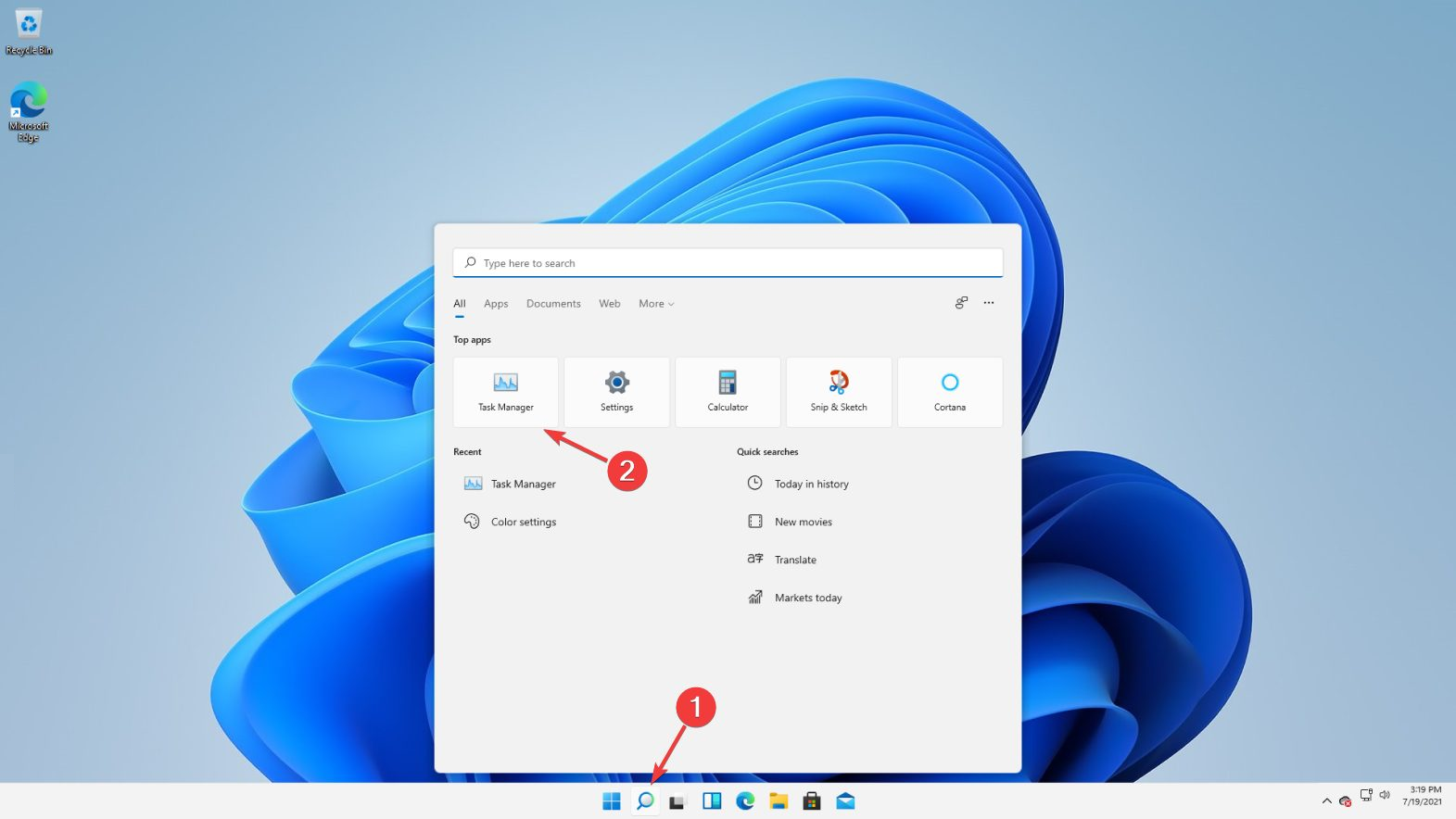
-
En el Administrador de tareas, ve a Inicio, haz clic derecho en una aplicación y luego selecciona Deshabilitar.
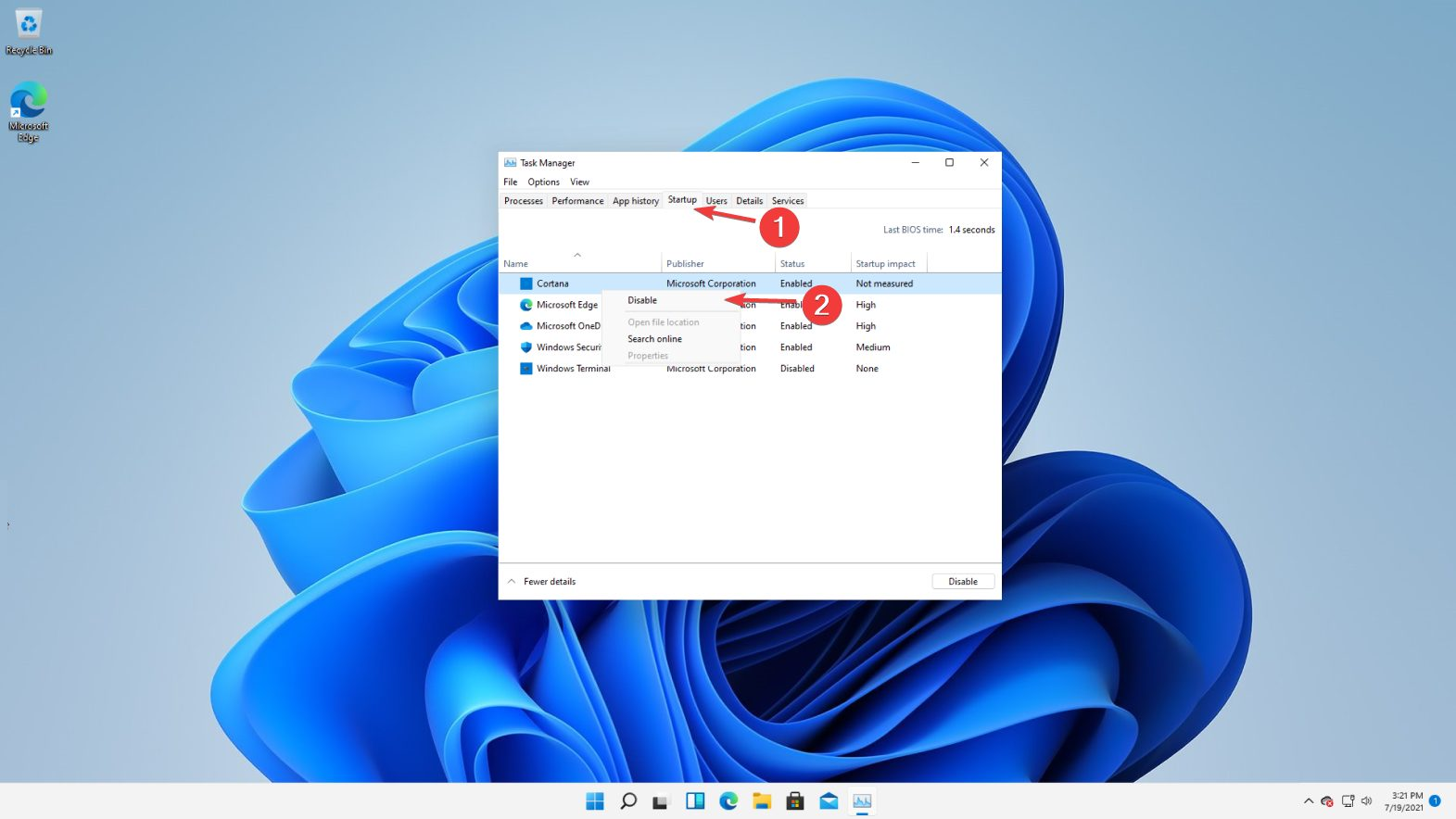
- Cierra el Administrador de tareas.
Los programas de inicio saturan tu PC y consumen muchos recursos. Hoy en día, la mayoría del software que instalas se iniciará con tu Windows.
Desactivar todos los programas innecesarios de inicio y mantener solo aquellos cruciales para tu sistema mantendrá las cosas funcionando de manera óptima.
3. Desactivar el servicio SysMain
-
Abre la barra de búsqueda de Windows y escribe Ejecutar.
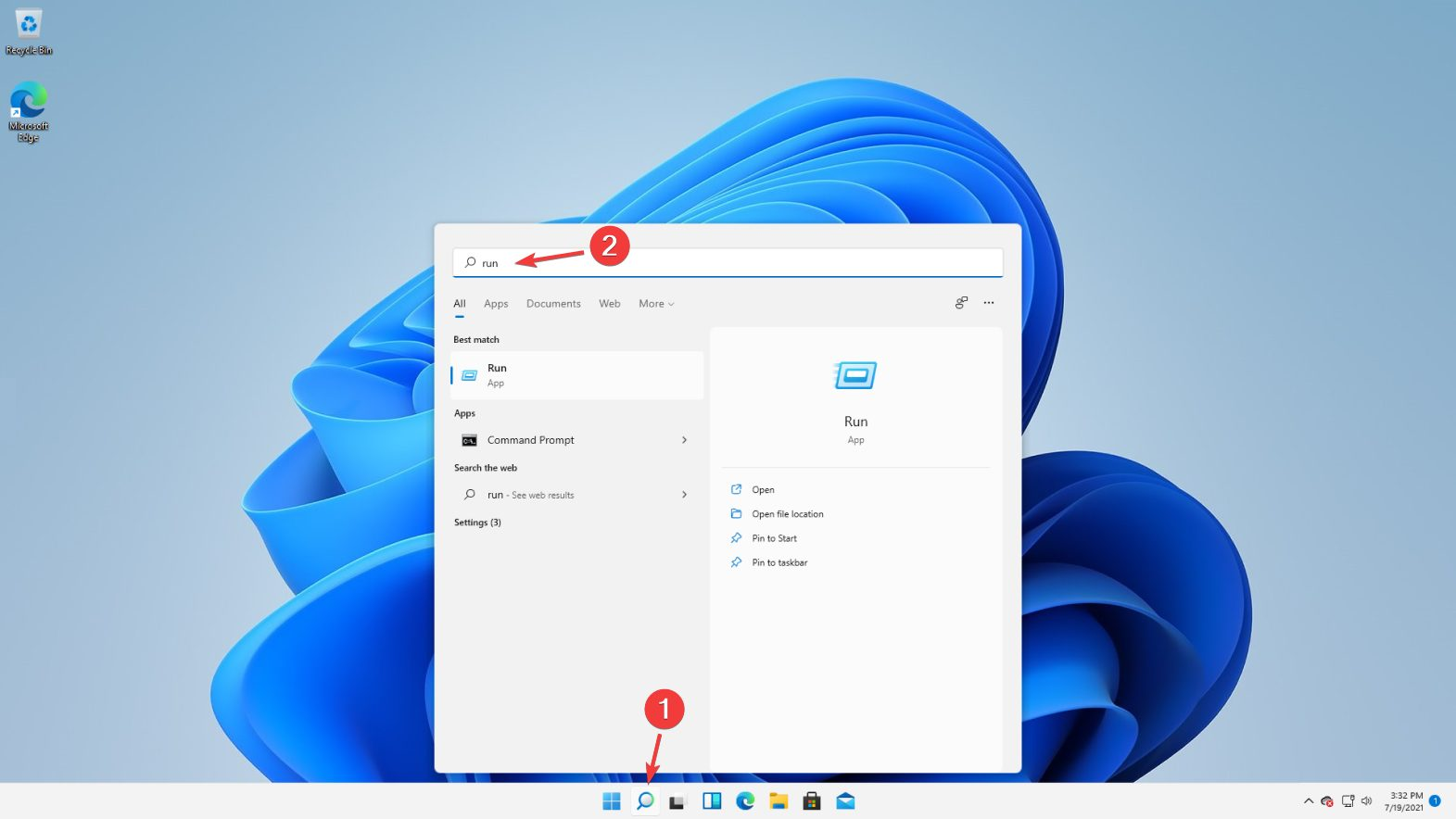
-
En la caja de Ejecutar, escribe services.msc y luego presiona Aceptar.
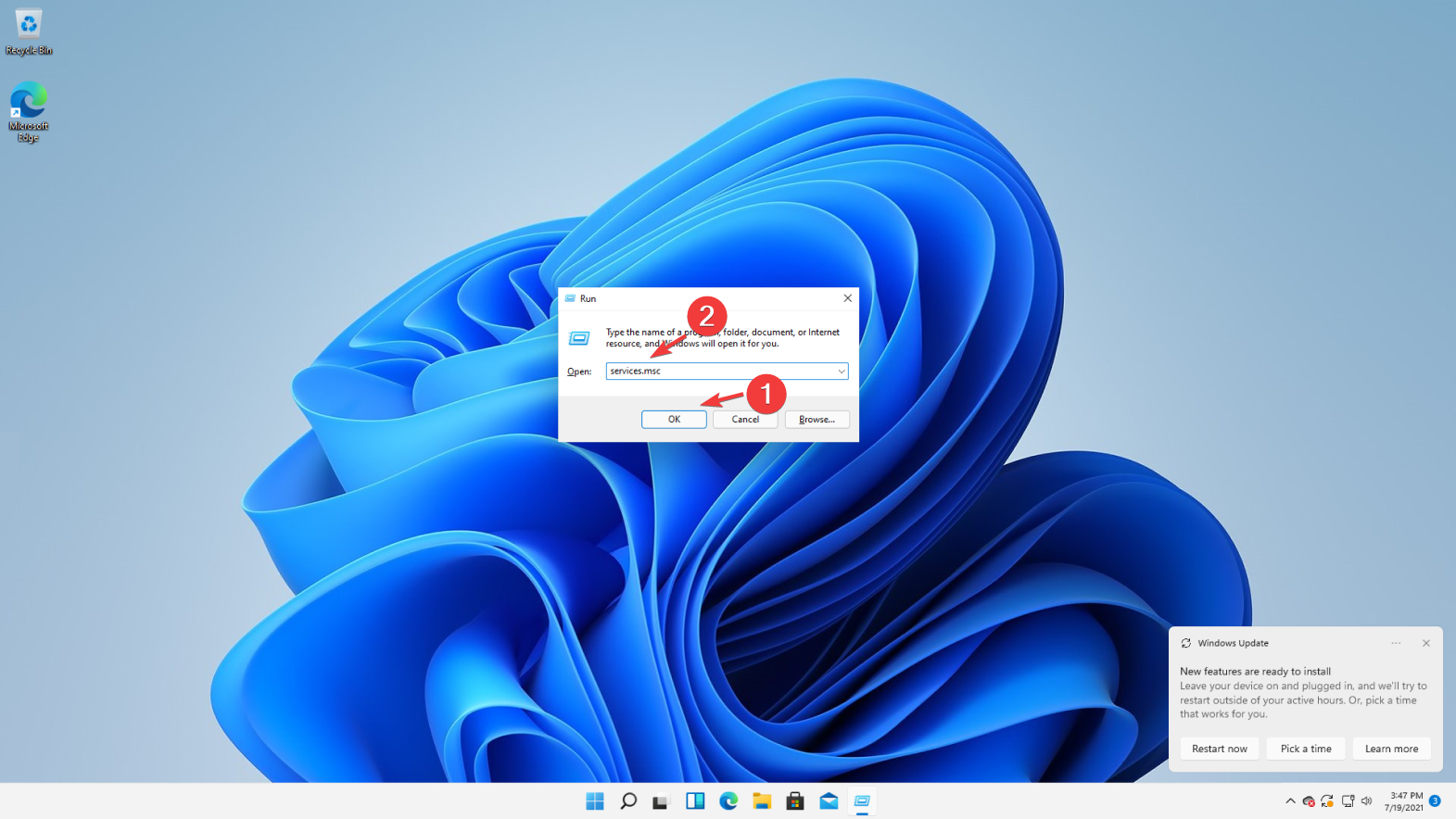
- En la pestaña servicios, busca Sysmain, haz clic derecho sobre él y selecciona Propiedades.
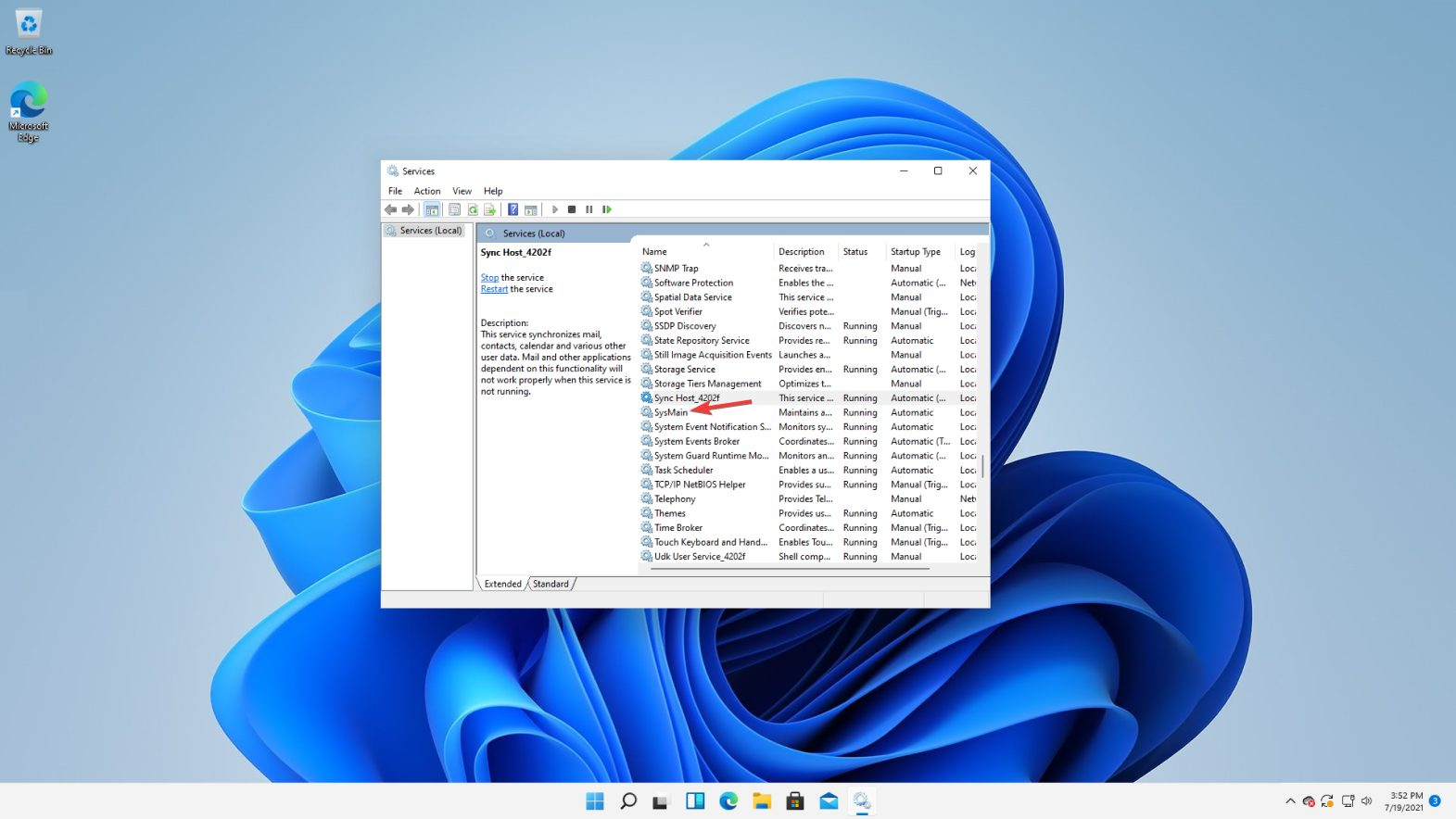
- En la nueva ventana, establece el Tipo de inicio en Deshabilitado.
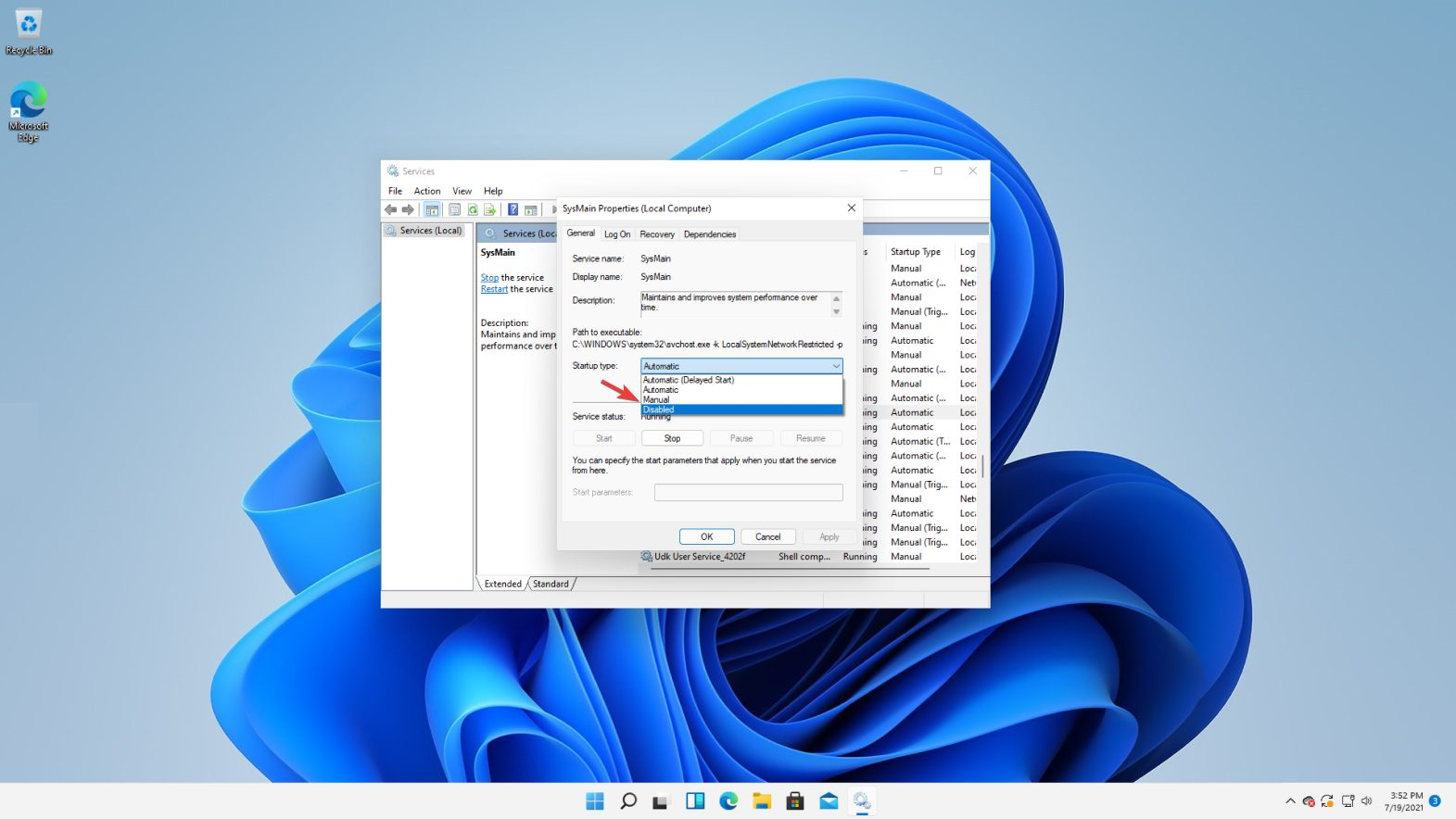
-
Luego, ve a Estado del servicio, selecciona Detener y haz clic en Aceptar.
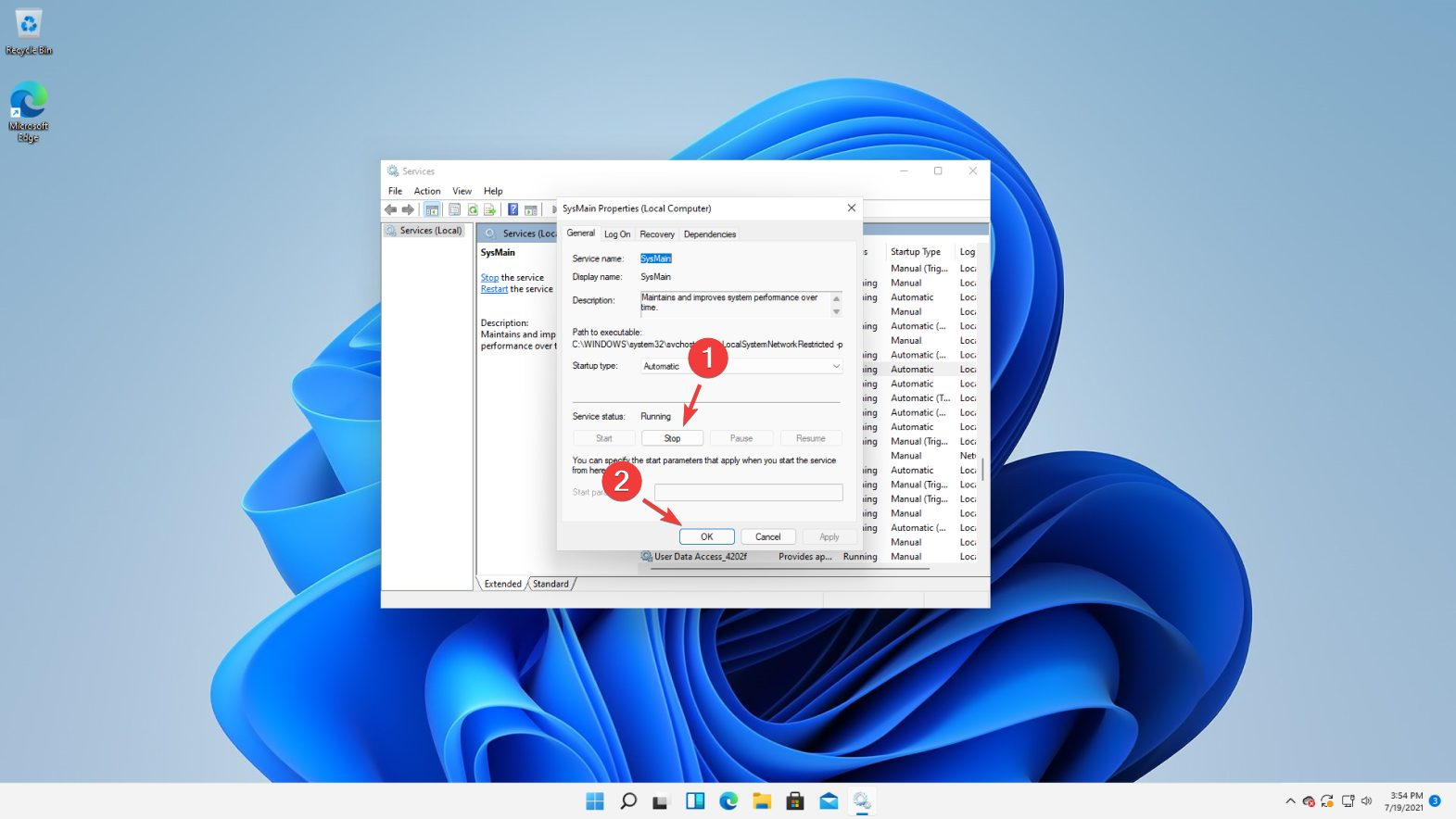
El servicio SysMain precarga el software que utilizas con frecuencia a la RAM para acceder rápidamente. Primero, intenta desactivar la función para ver si soluciona el problema.
4. Desfragmentar tu disco duro
-
Abre la barra de búsqueda de Windows, escribe Desfragmentar y optimizar unidades.
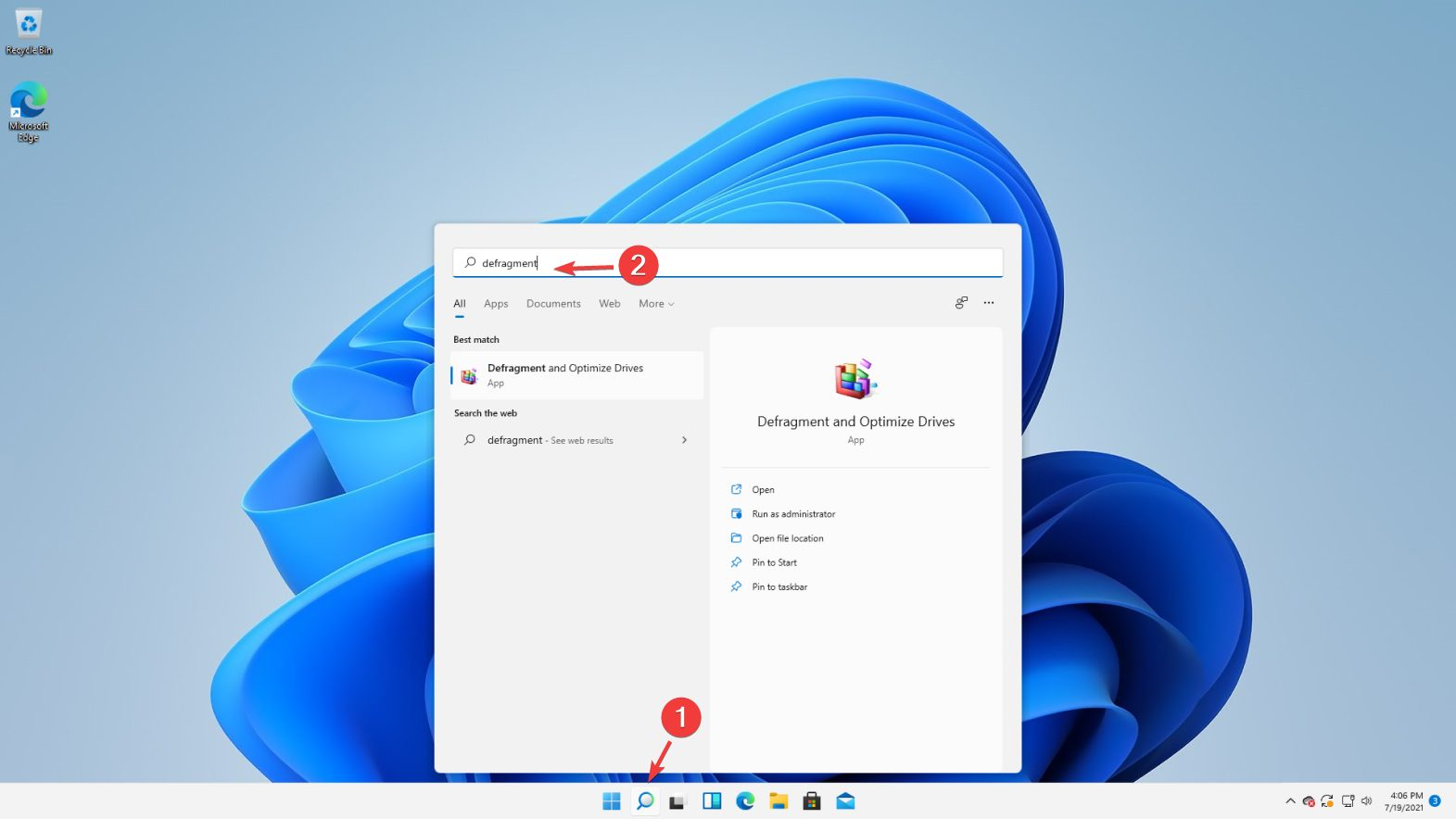
-
Elige la unidad que deseas desfragmentar y haz clic en Optimizar.
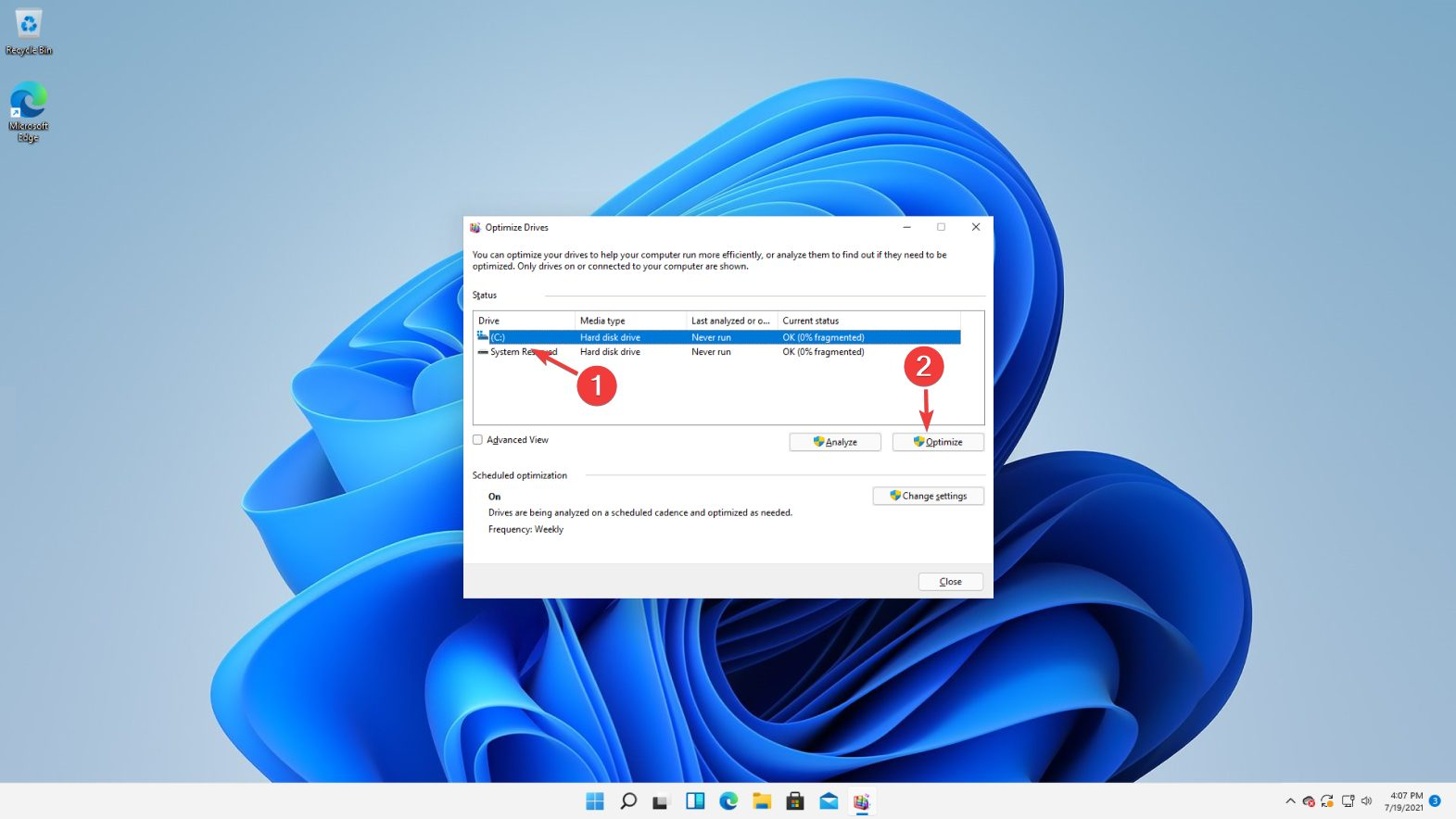
- Espera a que el proceso finalice.
Si has estado usando tu dispositivo durante mucho tiempo antes de finalmente actualizar a Windows 11, es posible que tu disco necesite ser limpiado y optimizado.
Afortunadamente, puedes desfragmentar rápidamente tu disco duro sin necesidad de instalar ningún software de terceros. Lee más sobre este tema
- Tu computadora tiene poca memoria en Windows 10/11
- Microsoft reemplaza JScript con JScript9Legacy para una mejor seguridad en Windows 11
5. Escanear el sistema en busca de malware
-
Abre la barra de búsqueda de Windows y escribe Seguridad de Windows.
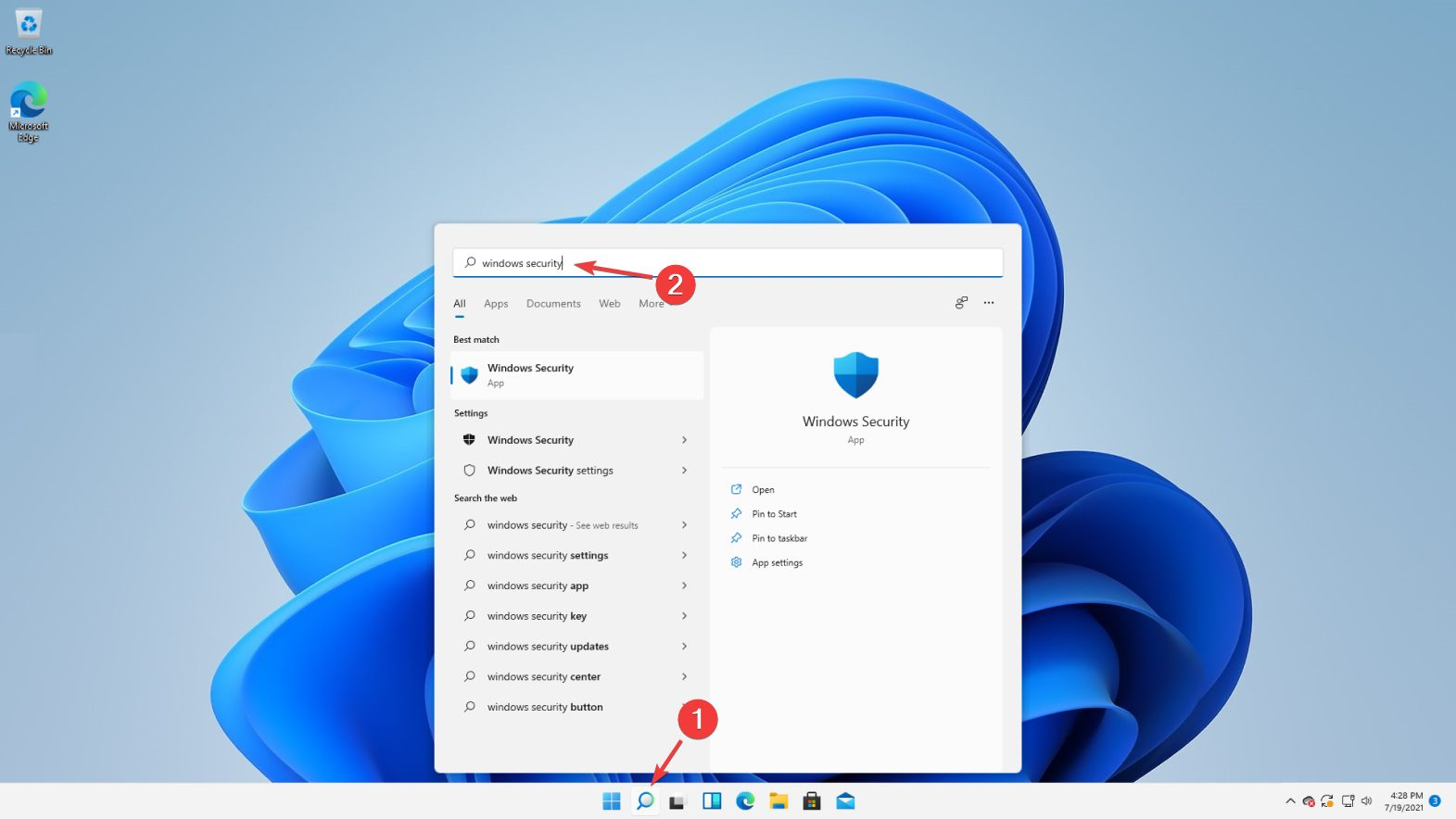
-
Selecciona Protección contra virus y amenazas.
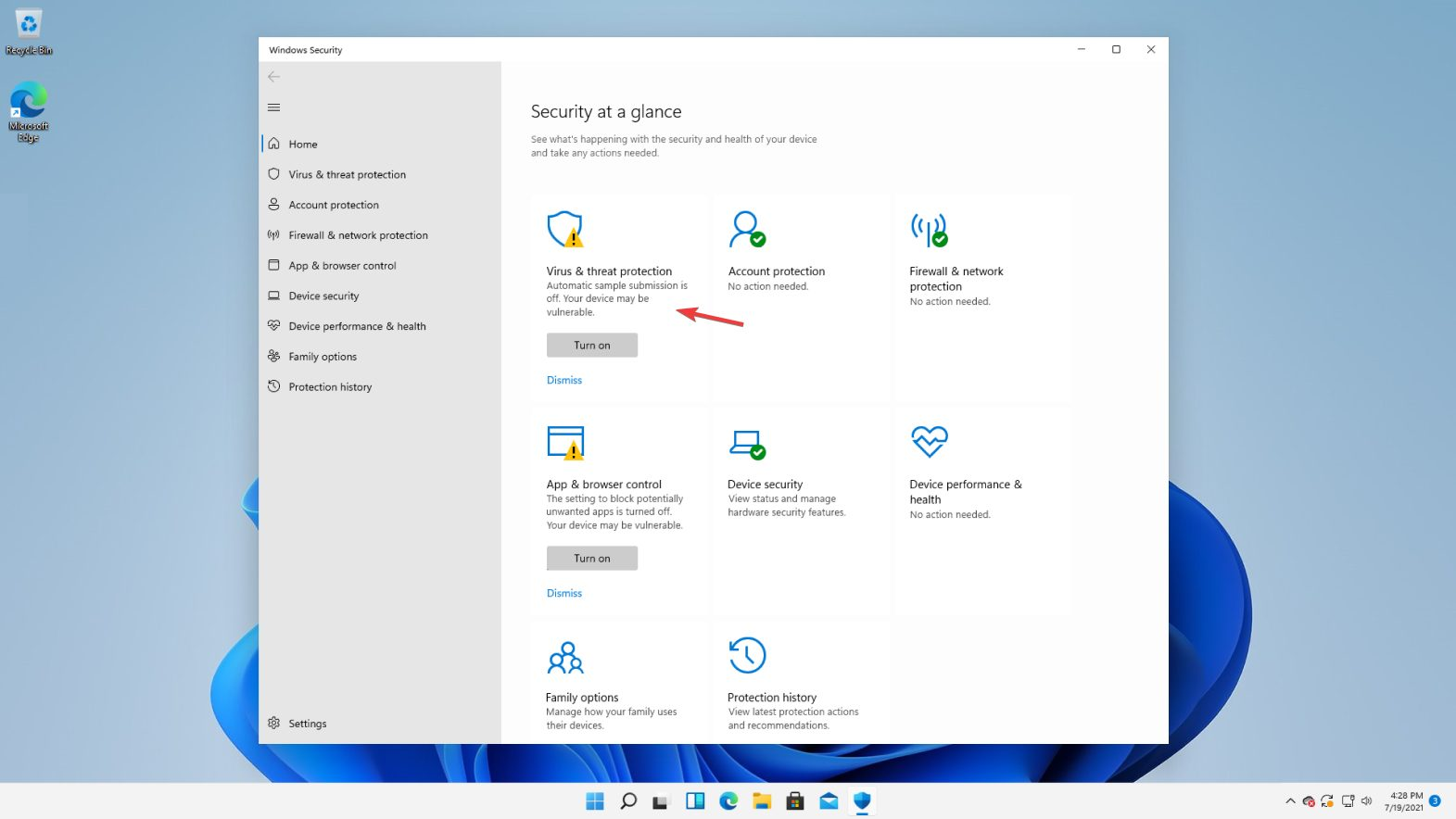
-
Luego, haz clic en Activar.
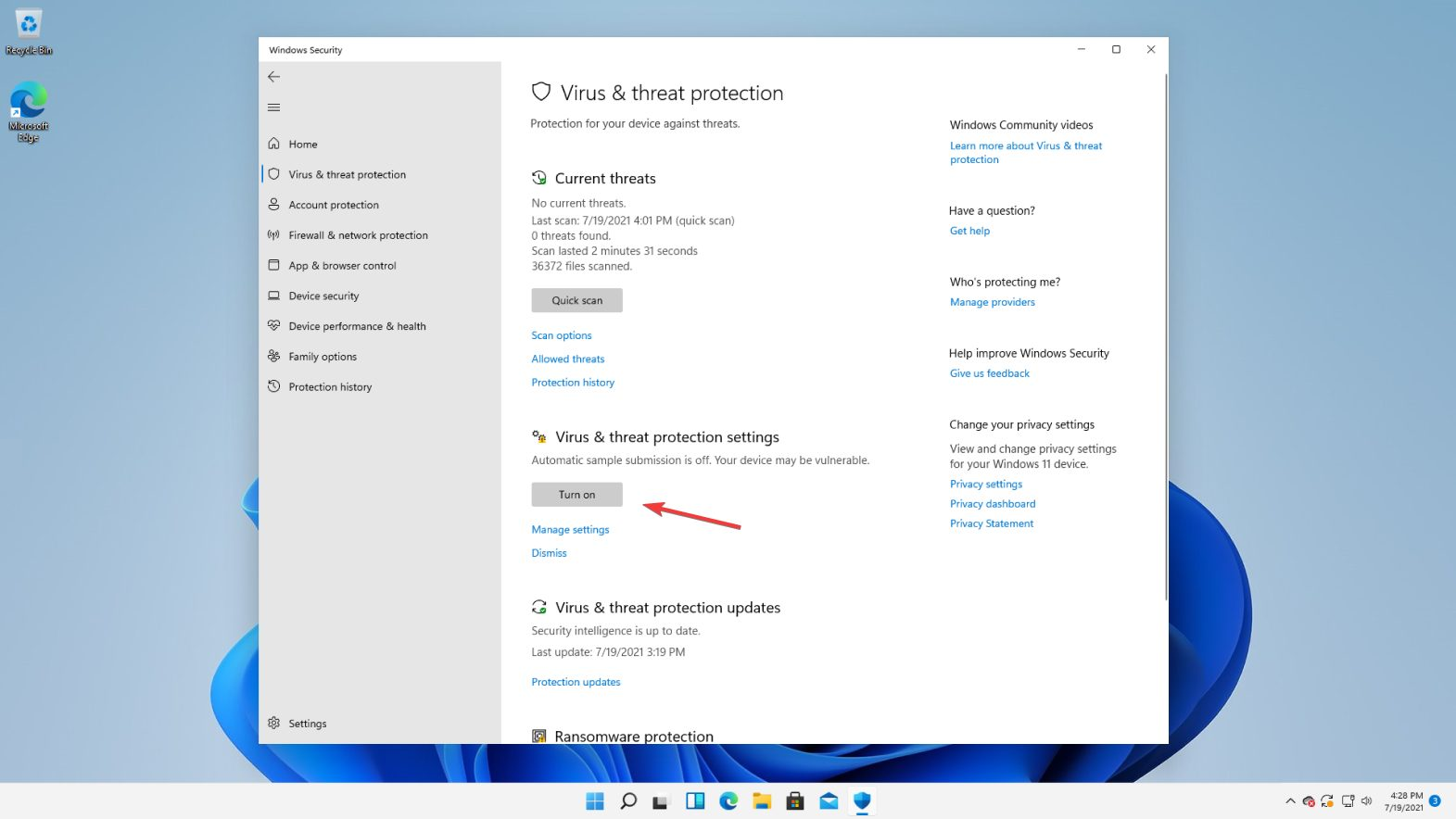
-
Después, elige Escaneo rápido.
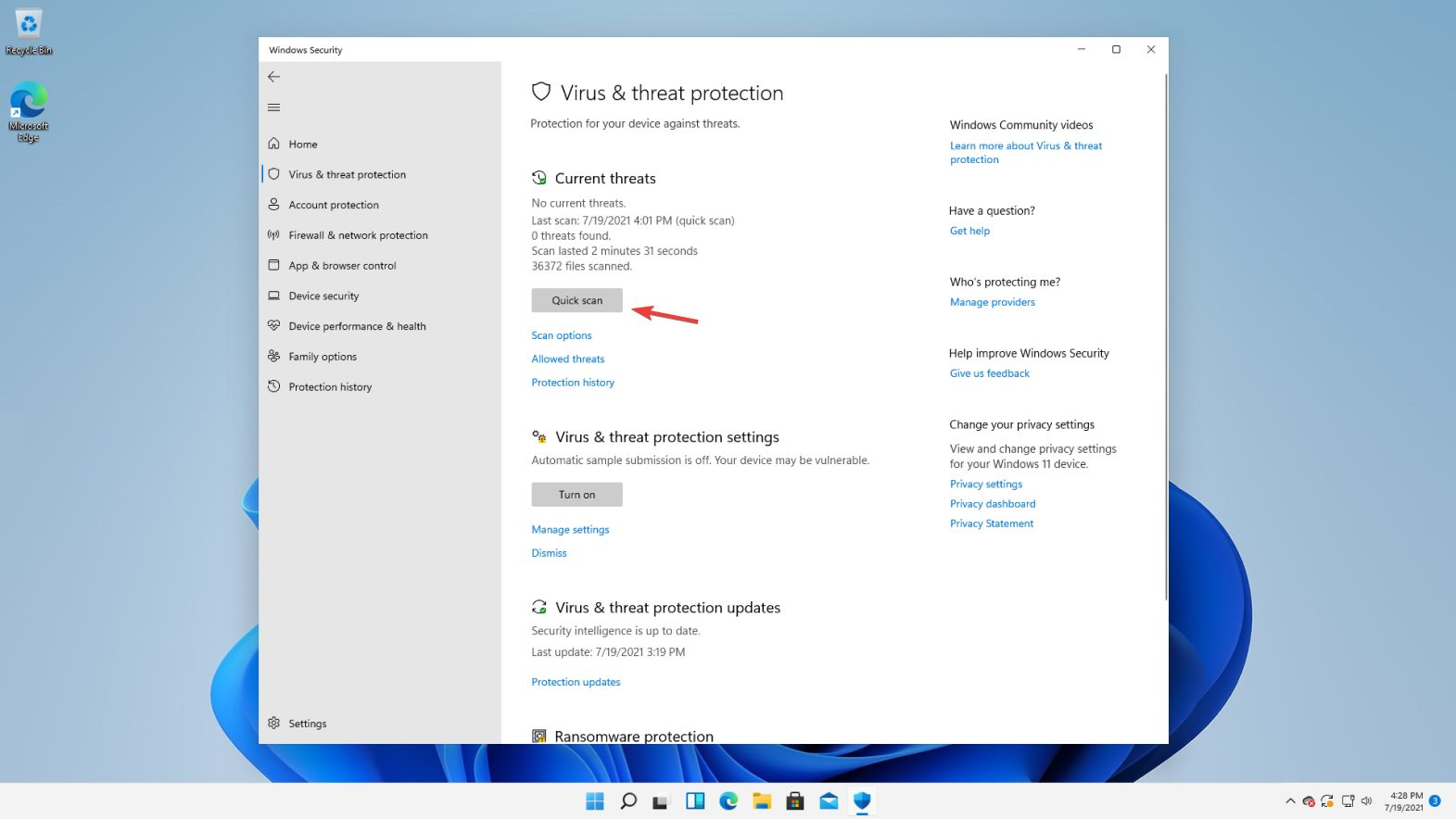
- Espera a que el sistema termine de escanear.
La base de datos de malware del firewall de Windows se actualiza cada semana, pero la posibilidad de una brecha por virus no está fuera de cuestión.
Si intentaste escanear tu computadora y no salió nada malo, necesitas usar algo mejor para eliminar el malware.
Muchas herramientas pueden escanear tu dispositivo a fondo en busca del malware más reciente y actuar contra cualquier amenaza, incluyendo spyware, adware y otros ataques cibernéticos. ESET HOME Security Essential es un excelente ejemplo en ese sentido.
6. Asegúrate de cumplir con los requisitos del sistema
Si sigues quedándote sin RAM mientras usas Windows 11, tu sistema podría no ser lo suficientemente bueno para manejar el sistema operativo.
Necesitas al menos 4 GB de RAM para ejecutarlo, pero para que el SO funcione bien, necesitas 8 GB, o 16 si es posible. Consulta nuestra publicación detallada sobre los requisitos del sistema de Windows 11 para saber más. NOTA Los requisitos oficiales del sistema de Windows 11 incluyen:
– CPU de un gigahercio (GHz) o más rápida con 2 núcleos o más
– 4 GB de RAM
– Almacenamiento de 64GB o mayor
– Dispositivo UEFI, compatible con Arranque seguro
– TPM 2.0
– GPU compatible con DirectX 12 o posterior con controlador WDDM 2.0
¿Cuánta RAM es estándar para Windows 11?
Si deseas actualizar tu computadora de escritorio o laptop a Windows 11, el dispositivo debe tener al menos 4 gigabytes de memoria de acceso aleatorio (RAM).
Mientras que es el mínimo para operar Windows 11, necesitarás 8 GB de RAM para un mejor rendimiento.
¿Windows 11 consume más RAM?
Hay varias razones por las que Windows 11 podría utilizar más RAM que versiones anteriores. La más importante es que mejora significativamente Windows 10 de muchas maneras.
Es un sistema operativo potente que proporciona una gran cantidad de características, pero exige considerablemente el hardware del dispositivo.
Para una respuesta más detallada, consulta nuestra publicación sobre ¿Windows 11 consume más RAM?
¿Es malo un uso de RAM del 80%?
Si notas que tu uso de RAM es aproximadamente del 80% o más, no deberías preocuparte de inmediato. Todo el software actualmente en funcionamiento probablemente esté usando tu RAM.
Por ejemplo, si estás utilizando Google Chrome y tienes múltiples pestañas abiertas, tu uso de RAM naturalmente se disparará, y no es preocupante.
El uso alto de RAM nunca debe considerarse un problema a menos que no se abran aplicaciones y la computadora esté experimentando esto mientras está inactiva; en este caso, hay muchas razones.
Los usuarios han reportado una gran cantidad de problemas similares que abordaremos a continuación. Sin embargo, aquí están los más comunes:
- Uso de memoria alto de DWM en Windows 11 – El problema de la utilización excesiva de memoria está provocado por el Administrador de ventanas del escritorio por diversas razones, siendo las más comunes problemas con el rendimiento de Windows.
- Uso alto de memoria de Windows Explorer en Windows 11 – Una de las causas más comunes es la utilización de controladores de tarjetas gráficas obsoletos.
- Alto uso de RAM en Windows 11 cuando está inactivo – Estás abriendo un excesivo número de aplicaciones o servicios; lo cual es una de las principales causas de la alta utilización de memoria de Windows 11.
- Alto uso de memoria en Windows 11 cuando no se está ejecutando nada – Termina las aplicaciones innecesarias que se están ejecutando en segundo plano.
- Uso de memoria alto de Vmmem Windows 11 – Puedes terminar cualquier aplicaciones o servicios que no sean esenciales utilizando el Administrador de tareas.
- Alto uso de memoria de OneDrive en Windows 11 – Para resolver este problema, la solución más efectiva es modificar tu máquina virtual para evitar que consuma una cantidad significativa de los recursos del sistema.
- Fugas de memoria en Windows 11 – Deja de usar la aplicación que está causando el problema para solucionar la fuga de memoria en Windows 11.
¿Cómo limpio mi caché de RAM?
Puedes usar la herramienta de actualización de Windows que Microsoft proporciona; esta herramienta elimina todas las aplicaciones de tu computadora y la deja en un nuevo estado.
Sin embargo, otras herramientas son más potentes y están diseñadas únicamente para ayudar a tu computadora a recuperar su ritmo y funcionar como si hubiera sido sometida recientemente a un restablecimiento de fábrica.
Los limpiadores de memoria son programas que escanean tu computadora y corrigen cualquier problema que encuentren. Hacen esto desfragmentando tu disco duro, reparando el registro y liberando la memoria de tu computadora al eliminar elementos innecesarios o duplicados.
Sin embargo, algunos limpiadores de memoria van más allá de esta función esencial. Estos son 7 programas limpiadores de memoria que hemos seleccionado para que los pruebes.
¿Es normal un uso de RAM del 40%?
Cualquier cantidad cercana al 40% de tu uso total de RAM se considera normal porque tus Windows la están utilizando activamente.
Por supuesto, el porcentaje será más bajo si tienes una gran cantidad de RAM. Así que, por ejemplo, no obtendrás un uso de RAM del 40% mientras esté inactivo con 32 GB de memoria total disponible.
Dado que estamos hablando de eficiencia y recursos del sistema, ¿por qué no revisas este artículo sobre cómo habilitar el modo de eficiencia en Edge para aprovechar al máximo tu dispositivo?
Si tu sistema no está funcionando como se espera, podría deberse a problemas como que Windows 10 no utiliza toda la RAM, Windows 11 no reconoce la memoria completa, o incluso casos en los que solo funciona un slot de RAM.
El alto uso de RAM en Windows 11 afectará negativamente el flujo de tu sistema, así que resolver este problema es obligatorio. Háznoslo saber en la sección de comentarios a continuación si lograste hacerlo.